武汉社版七年级下册信息技术 6. 我们的新家园 教案
文档属性
| 名称 | 武汉社版七年级下册信息技术 6. 我们的新家园 教案 | 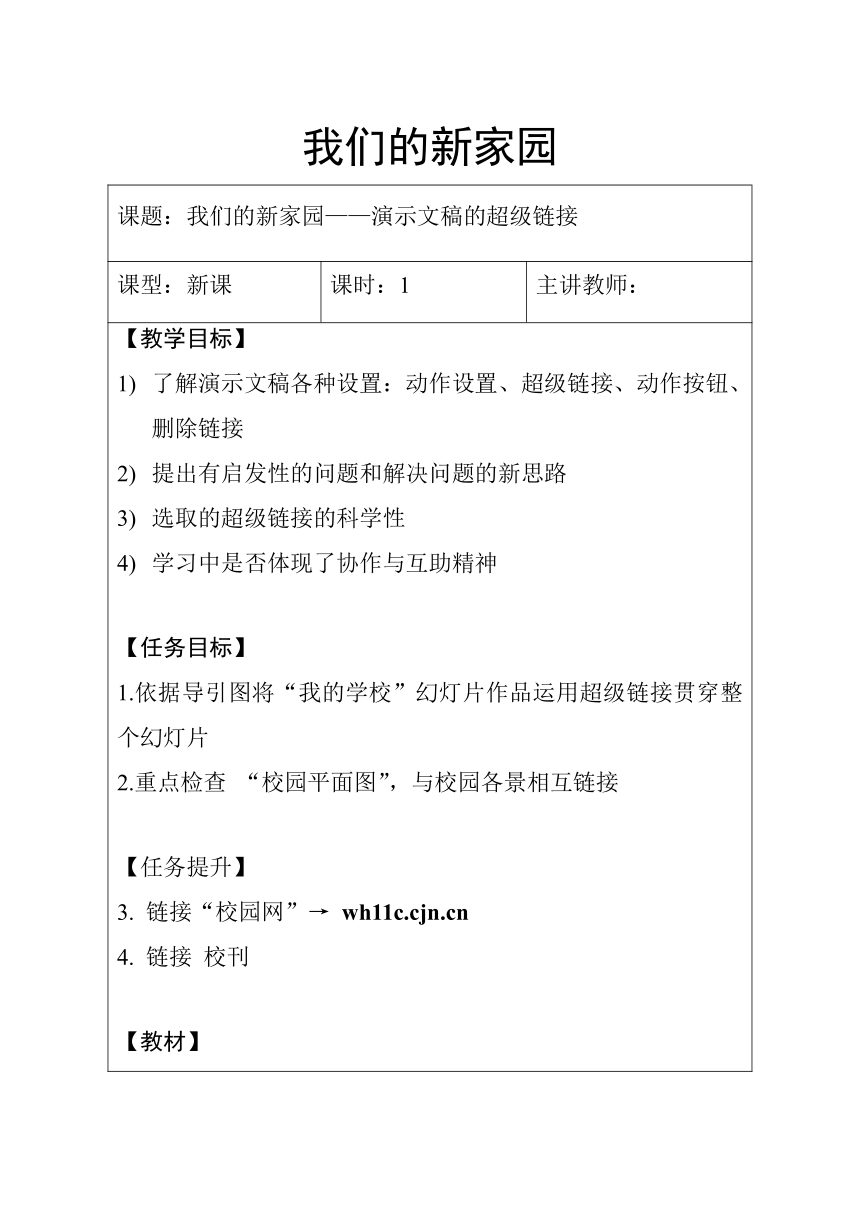 | |
| 格式 | doc | ||
| 文件大小 | 59.5KB | ||
| 资源类型 | 教案 | ||
| 版本资源 | 通用版 | ||
| 科目 | 信息科技(信息技术) | ||
| 更新时间 | 2021-03-10 21:40:46 | ||
图片预览
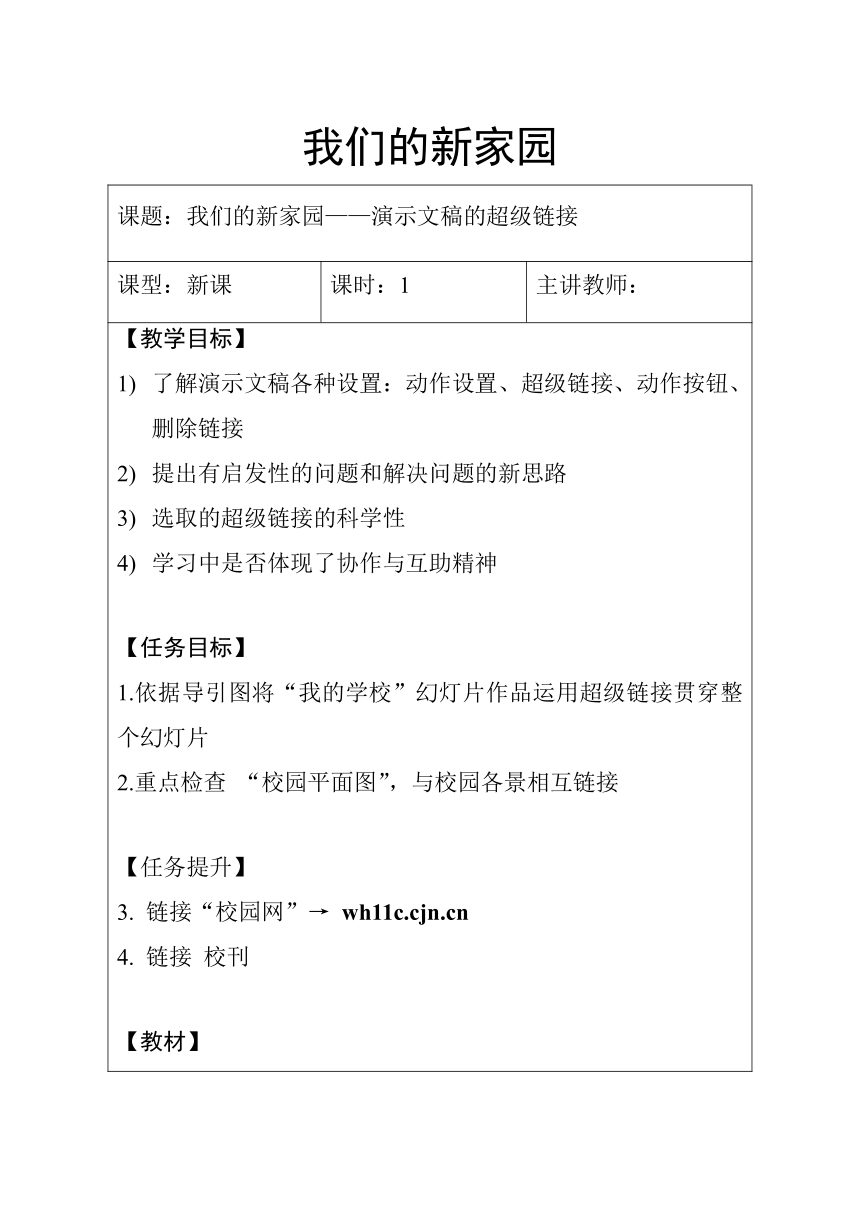
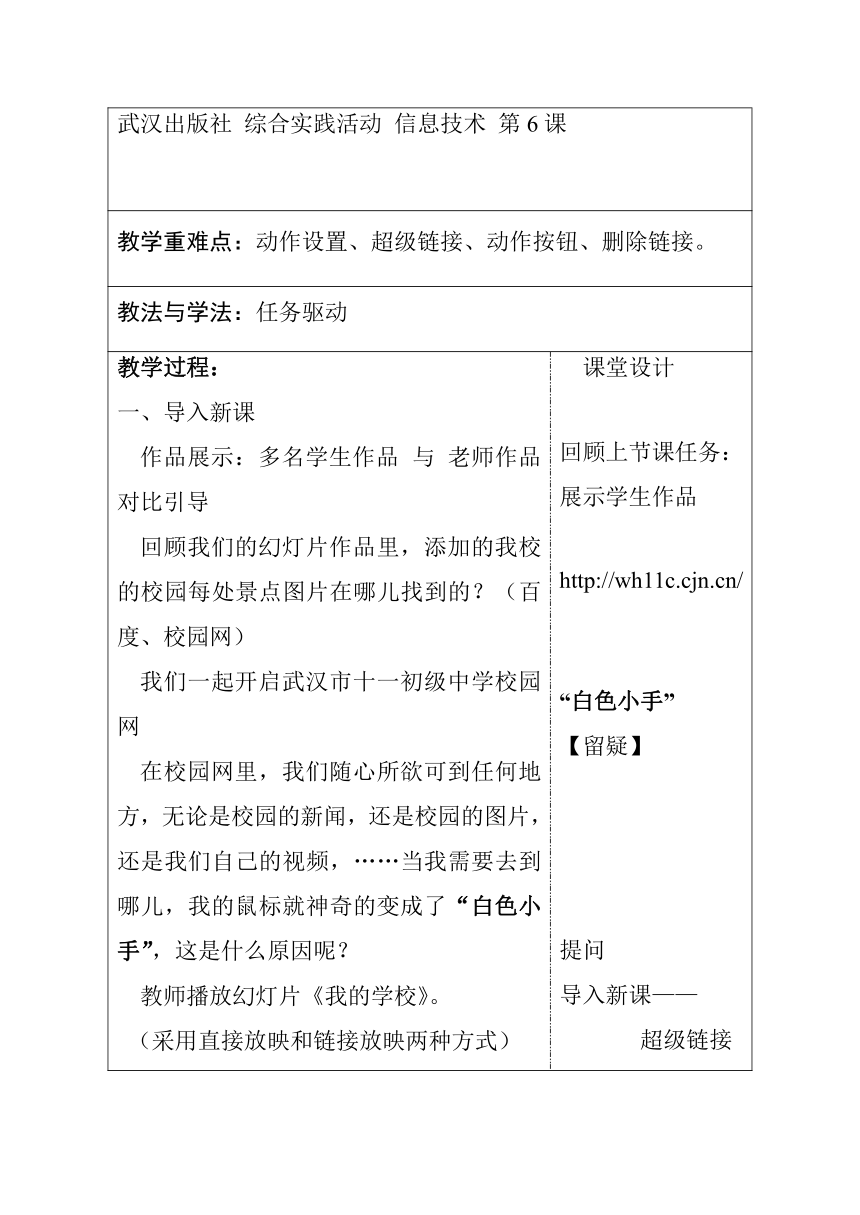
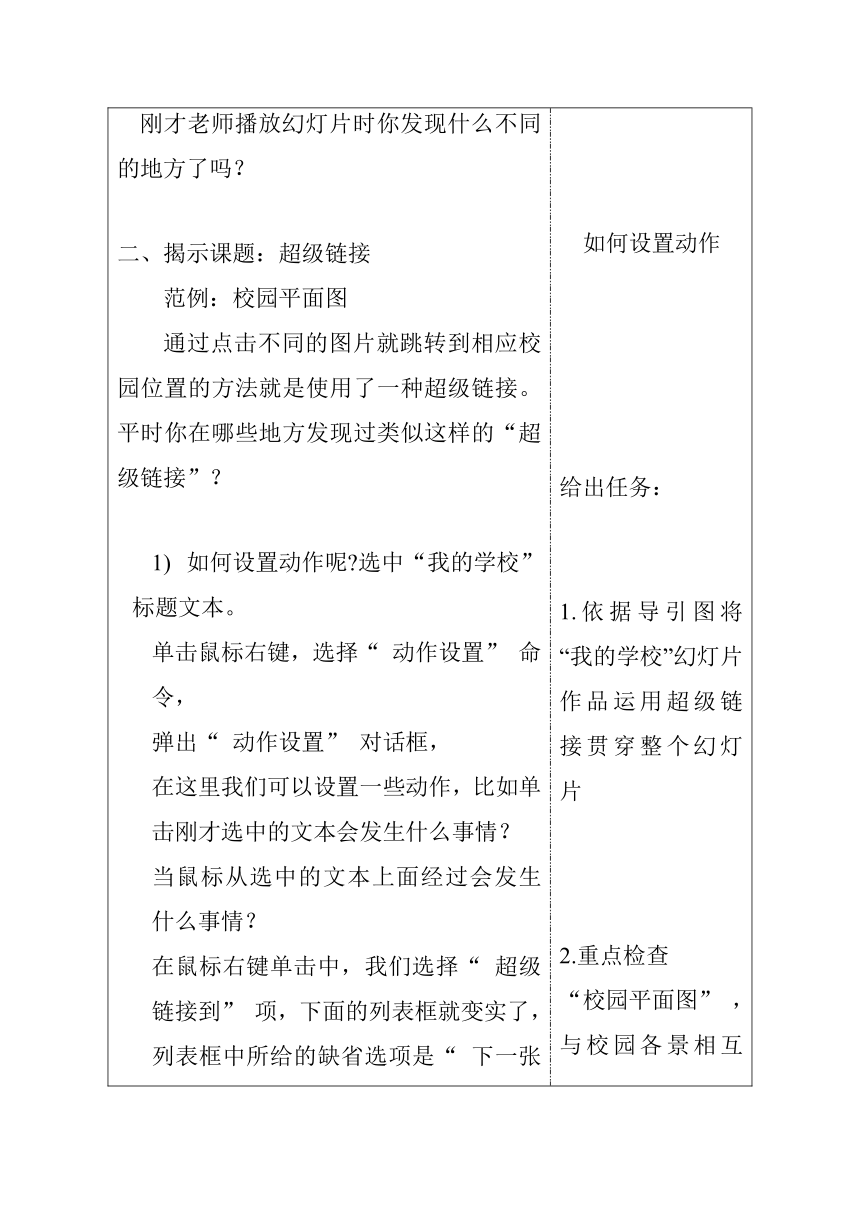
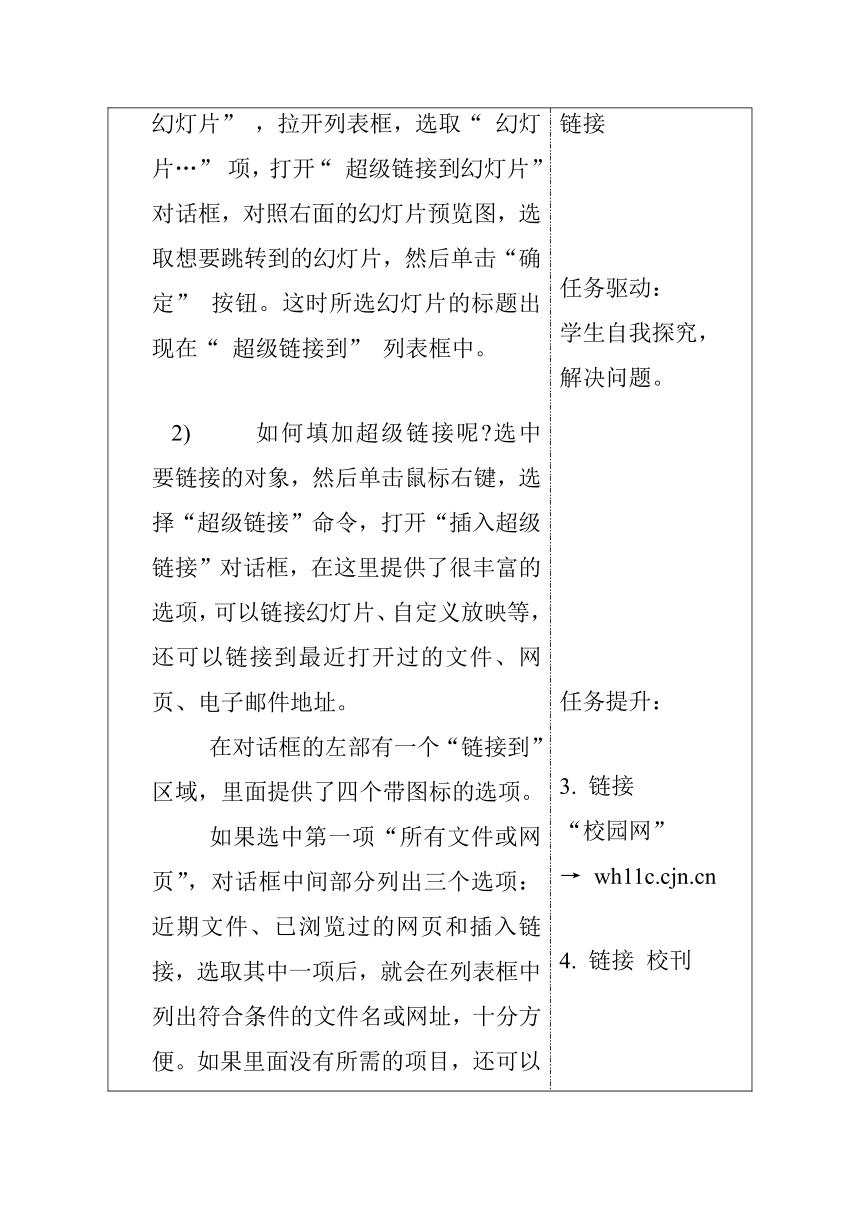
文档简介
我们的新家园
课题:我们的新家园——演示文稿的超级链接
课型:新课 课时:1 主讲教师:
【教学目标】 了解演示文稿各种设置:动作设置、超级链接、动作按钮、删除链接
提出有启发性的问题和解决问题的新思路
选取的超级链接的科学性
学习中是否体现了协作与互助精神
【任务目标】
1.依据导引图将“我的学校”幻灯片作品运用超级链接贯穿整个幻灯片
2.重点检查 “校园平面图”,与校园各景相互链接
【任务提升】
3. 链接“校园网”→ wh11c.cjn.cn
4. 链接 校刊
【教材】
武汉出版社 综合实践活动 信息技术 第6课
教学重难点:动作设置、超级链接、动作按钮、删除链接。
教法与学法:任务驱动
教学过程: 一、导入新课
作品展示:多名学生作品 与 老师作品对比引导
回顾我们的幻灯片作品里,添加的我校的校园每处景点图片在哪儿找到的?(百度、校园网)
我们一起开启武汉市十一初级中学校园网
在校园网里,我们随心所欲可到任何地方,无论是校园的新闻,还是校园的图片,还是我们自己的视频,……当我需要去到哪儿,我的鼠标就神奇的变成了“白色小手”,这是什么原因呢?
教师播放幻灯片《我的学校》。
(采用直接放映和链接放映两种方式)
刚才老师播放幻灯片时你发现什么不同的地方了吗?
二、揭示课题:超级链接
范例:校园平面图
通过点击不同的图片就跳转到相应校园位置的方法就是使用了一种超级链接。平时你在哪些地方发现过类似这样的“超级链接”?
如何设置动作呢?选中“我的学校”标题文本。
单击鼠标右键,选择“ 动作设置” 命令,
弹出“ 动作设置” 对话框,
在这里我们可以设置一些动作,比如单击刚才选中的文本会发生什么事情?
当鼠标从选中的文本上面经过会发生什么事情?
在鼠标右键单击中,我们选择“ 超级链接到” 项,下面的列表框就变实了,列表框中所给的缺省选项是“ 下一张幻灯片” ,拉开列表框,选取“ 幻灯片…” 项,打开“ 超级链接到幻灯片” 对话框,对照右面的幻灯片预览图,选取想要跳转到的幻灯片,然后单击“确定” 按钮。这时所选幻灯片的标题出现在“ 超级链接到” 列表框中。
如何填加超级链接呢?选中要链接的对象,然后单击鼠标右键,选择“超级链接”命令,打开“插入超级链接”对话框,在这里提供了很丰富的选项,可以链接幻灯片、自定义放映等,还可以链接到最近打开过的文件、网页、电子邮件地址。
在对话框的左部有一个“链接到”区域,里面提供了四个带图标的选项。
如果选中第一项“所有文件或网页”,对话框中间部分列出三个选项:近期文件、已浏览过的网页和插入链接,选取其中一项后,就会在列表框中列出符合条件的文件名或网址,十分方便。如果里面没有所需的项目,还可以按对话框右部的按钮进行查找。
如果选中第二项“本文档中的位置”,你就可以在中间的列表中选择要链接的幻灯片或自定义放映了,还可以预览幻灯片。
如果选中第三项“新建文档”,可以链接到一个新建的文档中,文档可以有空儿再进行编辑。
如果选中第四项“电子邮件地址”,就可以从列表框中选取最近用过的邮件地址,或是输入新地址。
例如:选一个最近访问过的网址——
“http:// wh11c.cjn.cn”,在“屏幕提示文字”框中输入“武汉市十一初级中学”,然后单击“确定”。被链接的文字加了下划线且改变了原来的颜色。在进行放映,当鼠标指针停在被链接的文字上时,就变成小手的形状,旁边出现我们刚才输入的提示文字。单击鼠标,系统就自动启动浏览器,并自动搜索到刚才指定站点上的网页。
超级链接的对象很多。包括文本、自选图形、表格、图表和图画等。
此外,还可以利用动作按钮来创建超级链接。PowerPoint 带有一些制作好的动作按钮,可以将动作按钮插入到演示文稿并为之定义超级链接。
单击“幻灯片放映”菜单上的“动作按钮”命令,有很多动作按钮,按钮上的图形都是常用的易理解的符号,比如左箭头表示上一张,右箭头表示下一张,此外还有表示链接到第一张、最后一张等的按钮,有播放电影或声音的按钮,我们插入一个动作按钮,选择“上一张”按钮,将光标移动到幻灯片窗口中,光标会变成十字形状,按下鼠标并在窗口中拖动,画出所选的动作按钮。释放鼠标,这时“动作设置”对话框自动打开,在“链接到”列表中给出了建议的超级链接,也可以自己定义链接,最后单击“确定”,完成了动作按钮的设置。还可以调整按钮的大小、形状和颜色等,和以前讲的自选图形的调整方法一样。我们播放一下,单击一下动作按钮,就跳到上一页了。
4) 现在有两种办法建立超级链接:一个是用动作设置,一个是用超级链接。如果是链接到幻灯片,它们没什么差别;但若是链接到网页、邮件地址,用“超级链接”就方便多了。
5) 如果想删除某个链接,怎么操作呢?选中被链接的对象,然后单击鼠标右键,选择“超级链接”命令,从中选择“删除超级链接”就可以了。如果用“动作设置”做的链接怎么删除呢?选中被链接的对象,然后单击鼠标右键,选择“动作设置”命令,然后再选择“无动作”单选钮就可以了。 课堂设计
回顾上节课任务:
展示学生作品
_http://wh11c.cjn.cn/_
“白色小手”
【留疑】
提问
导入新课——
超级链接
如何设置动作
给出任务:
1.依据导引图将“我的学校”幻灯片作品运用超级链接贯穿整个幻灯片
2.重点检查
“校园平面图” ,
与校园各景相互链接
任务驱动:
学生自我探究,
解决问题。
任务提升:
3. 链接
“校园网”
→ wh11c.cjn.cn
4. 链接 校刊
任务驱动:
学生自我探究,
解决问题。
学生根据所学对“我的学校”这一作品的添加各种超级链接来展示
教学反思: 本课教学任务为“文本链接”,“图片链接”和“动作按钮链接”,课堂以“校园平面图”作为导入点,引导学生制作幻灯片介绍自己的母校,激起学生热爱学校的情感,进一步激发学生的学习兴趣和制作热情。
本课教学应该说体现了以学生为本的教学思想,和现代教育理念,“学由疑开始”,让学生自始自终充分自主的学习,在“做中学、学中做”,自我探索、自我展示、自我激励,学生之间协作互助,共同提高;重情感,尊重学生的自我意识,避免正面否定学生,培养学生积极乐观的态度。执教者始终保持着一个引航者、指导者、组织者的角色,体现了师生关系的和谐。
本课通过探究式学习法让学生处于一个不断探索的过程中,循序渐进、螺旋上升的状态,通过意义建构,学生不断地积累知识、技能,不断地提高学习能力。
通过本节课的学习,我们探讨了在幻灯片中创建超级链接的方法。实际上,在幻灯片中实现超级链接的方法还有很多,如在“动作设置菜单”里也可以实现超级链接的功能,也可以直接通过复制文件路径地址的方法进行链接文件,还可以链接网站或电子邮箱地址等,孩子们还可以在课后试一试。
希望同学们以后能充分运用这一方法实现幻灯片之间的自由跳转和交互。
同时请同学们回去想一想,有没有其他方法,能让幻灯片变得更活泼、更富有动感!
课题:我们的新家园——演示文稿的超级链接
课型:新课 课时:1 主讲教师:
【教学目标】 了解演示文稿各种设置:动作设置、超级链接、动作按钮、删除链接
提出有启发性的问题和解决问题的新思路
选取的超级链接的科学性
学习中是否体现了协作与互助精神
【任务目标】
1.依据导引图将“我的学校”幻灯片作品运用超级链接贯穿整个幻灯片
2.重点检查 “校园平面图”,与校园各景相互链接
【任务提升】
3. 链接“校园网”→ wh11c.cjn.cn
4. 链接 校刊
【教材】
武汉出版社 综合实践活动 信息技术 第6课
教学重难点:动作设置、超级链接、动作按钮、删除链接。
教法与学法:任务驱动
教学过程: 一、导入新课
作品展示:多名学生作品 与 老师作品对比引导
回顾我们的幻灯片作品里,添加的我校的校园每处景点图片在哪儿找到的?(百度、校园网)
我们一起开启武汉市十一初级中学校园网
在校园网里,我们随心所欲可到任何地方,无论是校园的新闻,还是校园的图片,还是我们自己的视频,……当我需要去到哪儿,我的鼠标就神奇的变成了“白色小手”,这是什么原因呢?
教师播放幻灯片《我的学校》。
(采用直接放映和链接放映两种方式)
刚才老师播放幻灯片时你发现什么不同的地方了吗?
二、揭示课题:超级链接
范例:校园平面图
通过点击不同的图片就跳转到相应校园位置的方法就是使用了一种超级链接。平时你在哪些地方发现过类似这样的“超级链接”?
如何设置动作呢?选中“我的学校”标题文本。
单击鼠标右键,选择“ 动作设置” 命令,
弹出“ 动作设置” 对话框,
在这里我们可以设置一些动作,比如单击刚才选中的文本会发生什么事情?
当鼠标从选中的文本上面经过会发生什么事情?
在鼠标右键单击中,我们选择“ 超级链接到” 项,下面的列表框就变实了,列表框中所给的缺省选项是“ 下一张幻灯片” ,拉开列表框,选取“ 幻灯片…” 项,打开“ 超级链接到幻灯片” 对话框,对照右面的幻灯片预览图,选取想要跳转到的幻灯片,然后单击“确定” 按钮。这时所选幻灯片的标题出现在“ 超级链接到” 列表框中。
如何填加超级链接呢?选中要链接的对象,然后单击鼠标右键,选择“超级链接”命令,打开“插入超级链接”对话框,在这里提供了很丰富的选项,可以链接幻灯片、自定义放映等,还可以链接到最近打开过的文件、网页、电子邮件地址。
在对话框的左部有一个“链接到”区域,里面提供了四个带图标的选项。
如果选中第一项“所有文件或网页”,对话框中间部分列出三个选项:近期文件、已浏览过的网页和插入链接,选取其中一项后,就会在列表框中列出符合条件的文件名或网址,十分方便。如果里面没有所需的项目,还可以按对话框右部的按钮进行查找。
如果选中第二项“本文档中的位置”,你就可以在中间的列表中选择要链接的幻灯片或自定义放映了,还可以预览幻灯片。
如果选中第三项“新建文档”,可以链接到一个新建的文档中,文档可以有空儿再进行编辑。
如果选中第四项“电子邮件地址”,就可以从列表框中选取最近用过的邮件地址,或是输入新地址。
例如:选一个最近访问过的网址——
“http:// wh11c.cjn.cn”,在“屏幕提示文字”框中输入“武汉市十一初级中学”,然后单击“确定”。被链接的文字加了下划线且改变了原来的颜色。在进行放映,当鼠标指针停在被链接的文字上时,就变成小手的形状,旁边出现我们刚才输入的提示文字。单击鼠标,系统就自动启动浏览器,并自动搜索到刚才指定站点上的网页。
超级链接的对象很多。包括文本、自选图形、表格、图表和图画等。
此外,还可以利用动作按钮来创建超级链接。PowerPoint 带有一些制作好的动作按钮,可以将动作按钮插入到演示文稿并为之定义超级链接。
单击“幻灯片放映”菜单上的“动作按钮”命令,有很多动作按钮,按钮上的图形都是常用的易理解的符号,比如左箭头表示上一张,右箭头表示下一张,此外还有表示链接到第一张、最后一张等的按钮,有播放电影或声音的按钮,我们插入一个动作按钮,选择“上一张”按钮,将光标移动到幻灯片窗口中,光标会变成十字形状,按下鼠标并在窗口中拖动,画出所选的动作按钮。释放鼠标,这时“动作设置”对话框自动打开,在“链接到”列表中给出了建议的超级链接,也可以自己定义链接,最后单击“确定”,完成了动作按钮的设置。还可以调整按钮的大小、形状和颜色等,和以前讲的自选图形的调整方法一样。我们播放一下,单击一下动作按钮,就跳到上一页了。
4) 现在有两种办法建立超级链接:一个是用动作设置,一个是用超级链接。如果是链接到幻灯片,它们没什么差别;但若是链接到网页、邮件地址,用“超级链接”就方便多了。
5) 如果想删除某个链接,怎么操作呢?选中被链接的对象,然后单击鼠标右键,选择“超级链接”命令,从中选择“删除超级链接”就可以了。如果用“动作设置”做的链接怎么删除呢?选中被链接的对象,然后单击鼠标右键,选择“动作设置”命令,然后再选择“无动作”单选钮就可以了。 课堂设计
回顾上节课任务:
展示学生作品
_http://wh11c.cjn.cn/_
“白色小手”
【留疑】
提问
导入新课——
超级链接
如何设置动作
给出任务:
1.依据导引图将“我的学校”幻灯片作品运用超级链接贯穿整个幻灯片
2.重点检查
“校园平面图” ,
与校园各景相互链接
任务驱动:
学生自我探究,
解决问题。
任务提升:
3. 链接
“校园网”
→ wh11c.cjn.cn
4. 链接 校刊
任务驱动:
学生自我探究,
解决问题。
学生根据所学对“我的学校”这一作品的添加各种超级链接来展示
教学反思: 本课教学任务为“文本链接”,“图片链接”和“动作按钮链接”,课堂以“校园平面图”作为导入点,引导学生制作幻灯片介绍自己的母校,激起学生热爱学校的情感,进一步激发学生的学习兴趣和制作热情。
本课教学应该说体现了以学生为本的教学思想,和现代教育理念,“学由疑开始”,让学生自始自终充分自主的学习,在“做中学、学中做”,自我探索、自我展示、自我激励,学生之间协作互助,共同提高;重情感,尊重学生的自我意识,避免正面否定学生,培养学生积极乐观的态度。执教者始终保持着一个引航者、指导者、组织者的角色,体现了师生关系的和谐。
本课通过探究式学习法让学生处于一个不断探索的过程中,循序渐进、螺旋上升的状态,通过意义建构,学生不断地积累知识、技能,不断地提高学习能力。
通过本节课的学习,我们探讨了在幻灯片中创建超级链接的方法。实际上,在幻灯片中实现超级链接的方法还有很多,如在“动作设置菜单”里也可以实现超级链接的功能,也可以直接通过复制文件路径地址的方法进行链接文件,还可以链接网站或电子邮箱地址等,孩子们还可以在课后试一试。
希望同学们以后能充分运用这一方法实现幻灯片之间的自由跳转和交互。
同时请同学们回去想一想,有没有其他方法,能让幻灯片变得更活泼、更富有动感!
同课章节目录
